Topp 3 Time Lapse Video Editor: Online, Offline og Apps
Time-lapse-fotografering er en metode som innebærer å ta bilder eller filmer med en lavere bildehastighet og deretter spille dem av med en raskere eller vanlig hastighet. En time-lapse-film er en slags time-lapse-fotografering der den gradvise transformasjonen av et element eller en scene fremskyndes for å gi et fantastisk, uskarpt bilde. Den brukes ofte i filmskaping for ulike bruksområder, inkludert overganger fra dag til natt, urbane og naturlige omgivelser og mer. Time-lapse-funksjonen er imidlertid ikke standard på alle kameraer. Derfor er det nødvendig å ta flere bilder og bruke time-lapse-programvare for å redigere dem til en film. I tillegg har dette innlegget håndplukket flere gode time-lapse videoredigerere for gjennomlesing.
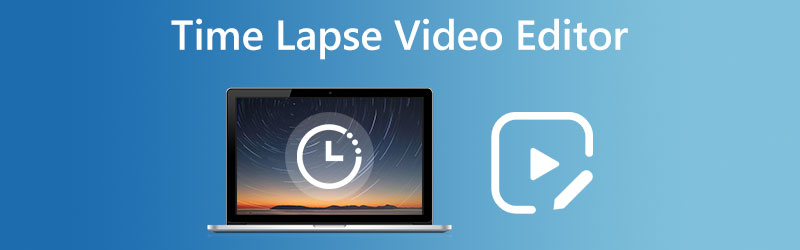

Del 1. Topp 3 Time Lapse Video Editor
1. Vdmore Video Converter
Du kan lage en time-lapse-video i løpet av sekunder ved å bruke Vidmore Video Converter. Det er en alternativ metode for å lage time-lapse-videoer som kan gjøres ved hjelp av programvaren. Ikke bekymre deg hvis du ikke har en time-lapse-film på mobilenheten din ennå; du går ikke glipp av noe. Å lage en uten dette programmet vil ikke være vanskelig for deg. Vidmore Video Converter kommer med flere hastighetsnivåer, slik at brukeren kan endre hastighetsnivået med opptil 8 ganger.

Fordeler med Vidmore Video Converter:
- Den tillater hastighetsforbedringer på opptil 8 ganger gjennomsnittshastigheten.
- Applikasjonen gir ulike verktøy for redigering av lyd- og videoopptak.
- Den kommer med en seksjon dedikert til å kontrollere hastigheten på videoer.
- Det er ikke vanskelig å bruke.
- Utgangskvaliteten påvirkes ikke av konverteringsprosessen mens du bruker Vidmore Video Converter.
Ulemper med Vidmore Video Converter:
- På grunn av verktøyenes tilsynelatende mangel på kompleksitet, kan erfarne redaktører finne det kjedelig å bruke dem.
2. PowerDirector
PowerDirector er utstyrt med alle verktøy en profesjonell time lapse filmskaper kan trenge. Det er enkelt nok til at selv en nybegynner kan bruke det med hell. Time-lapse-videoer kan ha nøyaktige redigeringer gjort til hver frame av profesjonelle, som også kan velge en nøyaktig avspillingshastighet. Det kan forenkle redigeringsprosessen for nybegynnere ved å gi dem et utvalg forhåndslagde maler. Det er nesten uendelige måter å tilpasse effektene på, inkludert animerte navn, dataanimasjon, keyframe-innstillinger, blandingsmoduser og mange flere. Lysstyrke, intensitet, farge, skarphet og hvitbalanse kan alle justeres separat for presis fargekorrigering.
Dessuten kan videostabilisering korrigere rystelsene som er iboende ved fotografering med et håndholdt kamera. Du kan velge mellom mange alternativer for å myke opp kuttene mellom den raske og vanlige hastigheten til filmen. Fullfør produksjonen din ved å velge et instrumentalt spor fra den inkluderte royaltyfrie lagermusikksamlingen. Når du er fornøyd med den endelige redigeringen, kan du dele den med verden via Facebook eller YouTube eller eksportere den i fantastisk 4K HD. PowerDirector er kompatibel med både Apple og Googles mobiloperativsystemer.
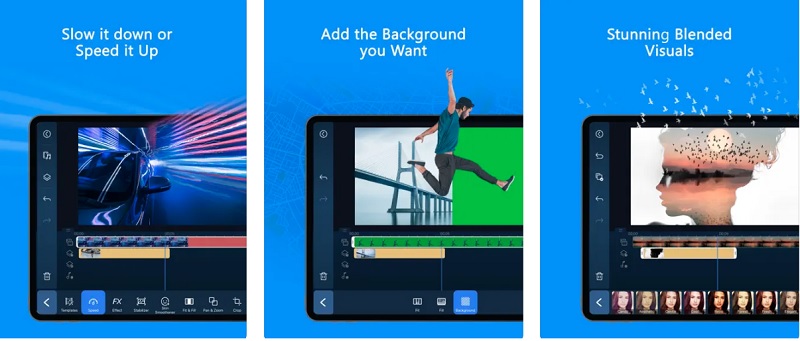
Fordeler med PowerDirector:
- Den beste delen av PowerDirector er de over hundre høykvalitets lyd- og videoredigeringsverktøyene den gir.
- Selv når du tegner mange lag samtidig, gjør det det raskt.
- Den er utstyrt med den mest avanserte kapasiteten for redigering av 360-graders videoer.
- På grunn av sin kompatibilitet med så mange mediefiltyper kan det nå ulike distribusjonskanaler og brukere.
Ulemper med PowerDirector:
- Den har en overdreven mengde annonser.
- Prisen på programmet er litt høy.
- Det er et vannmerke på varen.
3. FlexClip
Videohastigheten kan enkelt justeres ved hjelp av FlexClip, et nettbasert videoredigeringsprogram. Du kan lage en time-lapse-video ved først å laste opp klippet, velge videohastighet og deretter laste opp klippet. Hele prosedyren er grei og ukomplisert. Dessuten tilbyr den mange robuste redigeringsalternativer som lar deg oppgradere hvilken som helst video ved å legge til effekter, tekst og bakgrunner. Det viktigste aspektet er at FlexClip ikke plasserer noe vannmerke på videoen du laster opp. Å lage en time-lapse-film vil ikke koste deg en krone. FlexClip lar deg optimere filmene dine etter plattformens krav du ønsker å distribuere dem på. Når du eksporterer videoen vil du ha muligheten til å endre oppløsningen og sideforholdet slik at det blir mer egnet for ulike enheter.
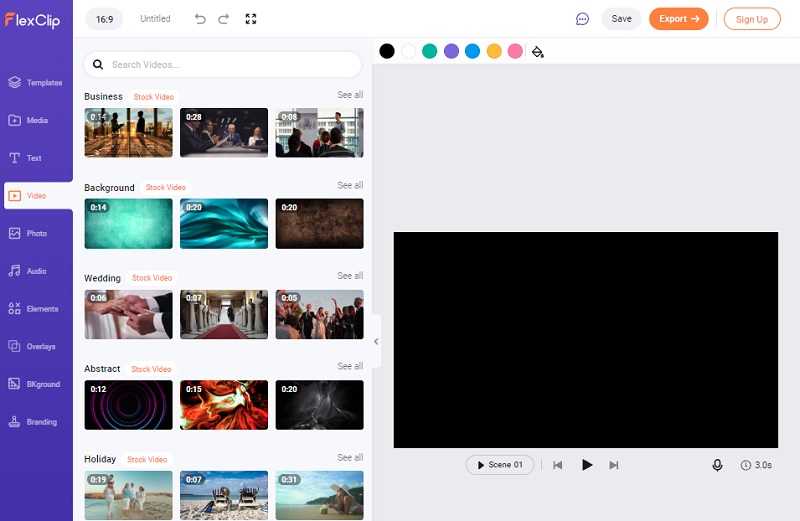
Fordeler med FlexClip:
- Det er et brukervennlig redigeringsverktøy som gir et rimeligere alternativ.
- Den kommer med tusenvis av forskjellige klipp og maler.
- Den inkluderer forskjellige animasjoner, overganger og komponenter å velge mellom.
- Kategoriene er forenklet for nybegynnere.
Ulemper med FlexClip:
- Den maksimale varigheten av en video du kan laste opp er bare tretti minutter.
Del 2. Hvilket program er mer praktisk?
Det avhenger helt av brukernes krav til hvilket av disse programmene som er mest praktisk. Hvis du vil velge programvare som skal installeres på enheten din, må du velge den som kan lastes ned på både Mac og Windows. Hvis det er tilfelle, vil det ikke være noen vanskeligheter for deg å håndtere. På den andre enden, hvis du vil ha en bærbar videoredigerer som du kan ta med deg overalt. Du må velge programmet utviklet for mobile enheter. Og til slutt, hvis du ikke eier noen av disse enhetene, kan du fortsatt bruke den tilgjengelige programvaren. Har du dette kan du fullføre oppgaven selv om du ikke har tilgang til noen tekniske enheter.
Del 3. Vanlige spørsmål om Time Lapse-videoredigerere
Hva slags time-lapse-funksjonalitet har Android?
Du skal kunne finne time-lapse-funksjonen i det innebygde kameraet på Android-telefonen din hvis du har en av de nyere versjonene. For å få tilgang til det, er alt som kreves av deg å se etter det i kamerainnstillingene. Start kameraappen på mobilenheten du bruker. For å bytte til videomodus, velg Video-alternativet.
Hvordan kan jeg lage en time-lapse-film på smarttelefonen min?
For å lage time-lapse-filmen din, må du åpne kameraappen på telefonen, trykke på Time-lapse-alternativet og begynne å fotografere. Følgende er hvordan den ser ut når den vises på en iPhone-enhet: Sørg for at telefonen din er lagret på et trygt sted der den ikke blir utsatt for mye bevegelse. Etter det vil du begynne å ta opp time-lapse ved å trykke på opptaksknappen. Når du er ferdig, trykk én gang til.
Hvor lang kan en time-lapse-video være?
Det tar rundt 1500 bilder for å lage ett minutt med time-lapse-video. Til tross for dette er det ikke vanskelig å anslå hvor mye tid som vil kreves for å oppnå målsekvensen.
Konklusjoner
Du kan stole på time-lapse videoredigerere på nettet og verktøyene du kan laste ned på Windows, Mac og mobile enheter. Videoredigererne beskrevet ovenfor har blitt prøvd og testet av mange mennesker. På grunn av dette er vi sikre på at den også vil være nyttig for deg mens du lager en time-lapse-film.


